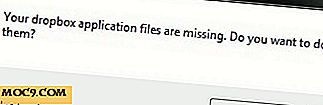माइक्रोसॉफ्ट एज में "बारे में: झंडे" पृष्ठ तक पहुंचने से उपयोगकर्ताओं को कैसे अवरुद्ध करें
विंडोज 10 में माइक्रोसॉफ्ट ने ब्रांड एक्सप्लोरर ब्रांड के नए वेब ब्राउजर एज के पक्ष में इंटरनेट एक्सप्लोरर को डंप किया। नए ब्राउज़र के बारे में अच्छी बात यह है कि यह सरल, आधुनिक, फ़ायरफ़ॉक्स और क्रोम के समान ही है और यहां तक कि एक्सटेंशन के लिए भी समर्थन है। इसके अलावा, क्रोम और फ़ायरफ़ॉक्स की तरह, एज के पास "इसके बारे में: झंडे" सेटिंग पृष्ठ हैं।
"के बारे में: झंडे" पृष्ठ उन्नत उपयोगकर्ताओं को प्रयोगात्मक सेटिंग्स और सुविधाओं को सक्षम और अक्षम करने की अनुमति देता है। चूंकि इस पृष्ठ की अधिकांश सेटिंग्स और सुविधाएं अस्थिरता के कारण पैदा कर सकती हैं, इसलिए पृष्ठ आम तौर पर सादे दृष्टि से छिपा हुआ होता है। हालांकि, इसे पता बार में "about: flags" टाइप करके आसानी से पहुंचा जा सकता है।
यदि आप एक व्यवस्थापक हैं और उपयोगकर्ताओं को झंडे पृष्ठ से गड़बड़ करने से प्रतिबंधित करना चाहते हैं, तो ऐसा करने का तरीका यहां दिया गया है।
इसके बारे में अक्षम करें: समूह नीति संपादक का उपयोग कर एज में झंडे
यदि आप विंडोज 10 के प्रो संस्करण का उपयोग कर रहे हैं, तो आप एज ब्राउज़र में "about: flags" पृष्ठ को अक्षम करने के लिए समूह नीति संपादक का उपयोग कर सकते हैं। स्टार्ट मेनू में gpedit.msc लिए खोजें और इसे खोलें।

यहां, नीति फ़ोल्डर "कंप्यूटर कॉन्फ़िगरेशन -> व्यवस्थापकीय टेम्पलेट्स -> विंडोज घटक -> माइक्रोसॉफ्ट एज पर नेविगेट करें।"

दाएं पैनल पर, "माइक्रोसॉफ्ट एज में फ्लैग पेज के बारे में: इस तक पहुंच को रोकें" नीति पर ढूंढें और डबल-क्लिक करें। यह नीति आपको एज ब्राउज़र में झंडे पृष्ठ को प्रबंधित करने की अनुमति देती है।

एक बार नीति सेटिंग्स विंडो खोले जाने के बाद, "सक्षम" रेडियो बटन का चयन करें और फिर परिवर्तनों को सहेजने के लिए "ठीक" बटन पर क्लिक करें।

परिवर्तन लागू करने के लिए, सिस्टम को पुनरारंभ करें। वैकल्पिक रूप से, व्यवस्थापक के रूप में अनुवर्ती आदेश का उपयोग करें। नीचे दिया गया आदेश परिवर्तन को मजबूर करेगा।
gpupdate.exe / बल
परिवर्तनों को लागू करने के बाद, जब भी कोई उपयोगकर्ता झंडे पृष्ठ तक पहुंचने का प्रयास करता है तो उन्हें ऐसा कुछ त्रुटि संदेश प्राप्त होगा।

इसके बारे में अक्षम: रजिस्ट्री का उपयोग कर एज में झंडे
वैकल्पिक रूप से, आप ऐसा करने के लिए विंडोज रजिस्ट्री संपादक का भी उपयोग कर सकते हैं। प्रारंभ करने के लिए, स्टार्ट मेनू में regedit खोज regedit और इसे खोलें।

रजिस्ट्री संपादक खोलने के बाद, निम्न कुंजी पर नेविगेट करें:
HKEY_LOCAL_MACHINE \ SOFTWARE \ Policies \ माइक्रोसॉफ्ट
यहां हमें दो उप-कुंजी बनाने की आवश्यकता है। "माइक्रोसॉफ्ट" कुंजी पर राइट-क्लिक करें, और "नया -> कुंजी" विकल्प का चयन करें। नई कुंजी "माइक्रोसॉफ्ट एज" नाम दें।

अब, नव निर्मित कुंजी पर राइट-क्लिक करें, और फिर "नया -> कुंजी" विकल्प का चयन करें। नया उप-कुंजी "मुख्य" नाम दें।

एक बार जब आप चाबियां बना लेते हैं, तो यह महत्वपूर्ण संरचना दिखता है।

अब, "मुख्य" कुंजी का चयन करें, दाएं पैनल पर राइट-क्लिक करें और फिर "DWORD (32-बिट) मान" विकल्प का चयन करें।

उपर्युक्त कार्रवाई एक खाली मूल्य बनाएगी। "PreventAccessToAboutFlagsInMicrosoftEdge" मान को नाम दें और एंटर बटन दबाएं।

डिफ़ॉल्ट रूप से, नया मान "0." पर सेट किया जाएगा, इसे बदलने के लिए, मान पर डबल-क्लिक करें, मान डेटा को "1" के रूप में दर्ज करें और परिवर्तनों को सहेजने के लिए "ठीक" बटन पर क्लिक करें।

ऐसा लगता है कि जब आप मान सेट अप करते हैं तो ऐसा लगता है।

यह सुनिश्चित करने के लिए कि आपके परिवर्तन प्रभावी होते हैं, और आप जाने के लिए अच्छे हैं, अपने सिस्टम को पुनरारंभ करें। यदि आप कभी वापस वापस जाना चाहते हैं, तो बस वैल्यू डेटा को "0" पर बदलें या केवल मूल्य को पूरी तरह से हटा दें। हालांकि, अगर आपने मूल्य को हटाना चुना है, तो सुनिश्चित करें कि आपके पास किसी भी दुर्घटना के मामले में रजिस्ट्री का अच्छा बैकअप है।
माइक्रोसॉफ्ट एज ब्राउज़र में फ्लैग पेज को अक्षम करने के लिए उपरोक्त विधियों का उपयोग करने के बारे में अपने विचारों और अनुभवों को साझा करने के नीचे टिप्पणी करें।